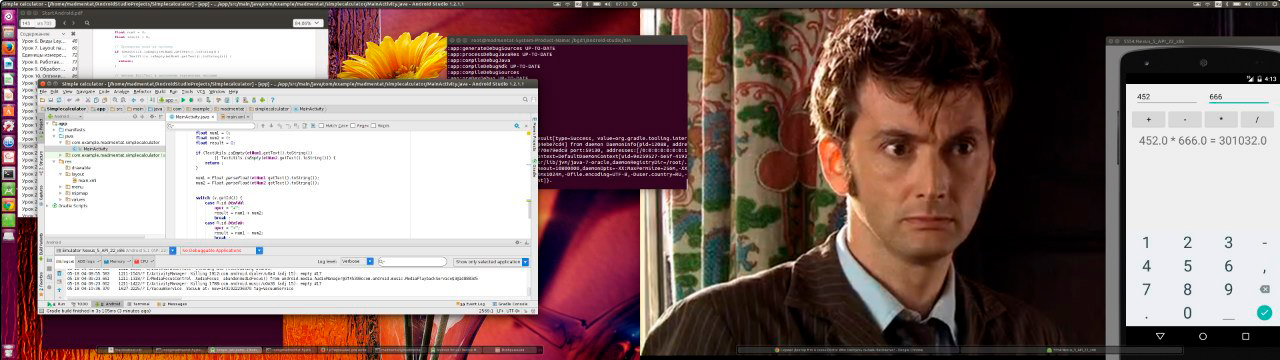ЛОКАЛЬНАЯ СЕТЬ В LINUX
ВАРИАНТ 1: LINIX-WINDOWS
Для такого соединения вам потребуется SAMBA - это сервер, использующий нативный для "венды" протокол smb.
sudo apt-get install samba
После установки сервер надо настроить, конфигурационный файл находится в /etc/samba/smb.conf
Сам конфигурационный файл разбит на блоки. В принципе всё там понятно, да и комментарии написаны подробно и ясно. Поподробнее остановлюсь на некоторых настройках. Например строчка:
"security = user"
Делает так, что для того чтобы залогинится на сервере samba обязательно нужно использовать учётную запись самой Ubuntu, то есть для того чтобы создать samba-юзера надо сделать следующее:
Сначала надо создать пользователя:
sudo adduser madmentat
а потом создать samba-пользователя
sudo smbpasswd -a madmentat
Открыть доступ на какую-нибудь папку очень просто. Допустим, мы хоти сделать три доступных каталога:usershare – доступный только определённым пользователям, download – откуда можно только скачивать файлы и upload – папка для закачки файлов на сервер. Для начала создадим три директории/home/share/usershare, /home/share/download и /home/share/upload, сделать каталог upload доступным для записи
sudo chmod 777 /home/share/upload
и запишем в конец конфигурационного файла /etc/samba/smb.conf следующий текст.
[usershare]
comment = User share
path = /home/shares/usershare
valid users = username
create mask = 0660
directory mask = 0771
writable = yes
[download]
comment = All users download
path = /home/share/download
create mask = 0700
directory mask = 0700
available = yes
browseable = yes
public = yes
writable = no
[upload]
comment = All users upload
path = /home/share/upload
create mask = 0777
directory mask = 0777
available = yes
browseable = yes
public = yes
writable = yes
Не забудьте перезапустить samba после изменения конфиг. файла.
sudo /etc/init.d/samba restart
Или
sudo systemctl restart smbd</>
ВАРИАНТ 2: LINIX-LINUX
Забегая вперед, отмечу, что речь пойдет, по сути, о монтировании сетевой паки в фс вашей операционной системы.
Процесс настройки соединения по сетевому кабелю двух компьютеров на линукс можно разделить на две условные части: вначале мы установим связь между ПК, чтобы они могли пинговать друг друга, а потом уже непосредственно настраиваем програмное обеспечение для обмена данными. В данном случае будем делать NFS сервер (Network File System).
Чтобы подружить компьтеры на ubuntu необходимо присвоить одному ip 192.168.0.1, а второму пк ip 192.168.0.2. Соответственно сетевую маску для обеих машин 255.0.0.0
В терминале можно написать:sudo eth0 192.168.0.1 netmask 255.0.0.0 up
или же, если у вас есть Network Manager – то в его настройках это легко сделать.
Стоит отметить, что когда я прописывал айпи и маску через консоль,а потом подключение устанавливал через network manager – то ничего не работало. Нужно или отключить его, или же присваивать ручками айпишник и маску.
Итак, прописав всё на обеих машинах, подсоединив их по сетевому кабелю в терминале пробуем пропинговать другой пк. для этого пишемping 192.168.0.2
Если идёт обмен пакетами, значит всё хорошо и переходим к другому этапу.
Тут следует определиться какая машина будет в роли сервера, а какая в роли клиента.
Я ПК с 192.168.0.1 решил сделать сервером.
Устанавливаем на серверный ПК необходимые пакеты:sudo apt-get install -y nfs-kernel-server nfs-common portmap
Запускаем переконфигурирование portmap и перезапускаем процессsudo dpkg-reconfigure portmap
sudo /etc/init.d/portmap restart
Теперь пришло время создать папку с шарой (share folder) на NFS сервере
Открываем любиым текстовым редактором, я использую nano файл /etc/exportssudo nano /etc/exports
и туда добавить строчку, примерно такого содержания/home/user/music 192.168.0.2 (rw,sync,no_subtree_check)
где вначале мы задаём адрес к шаровой папке, а потом указываем сразу IP клиента. Ну и сохраняем конфиг после манипуляций
Пишем на последок:sudo exportfs -a
Настройка Клиентской ubuntu
Все проделанные нами действия осуществлялись на Серверной машине, теперь переходим на клиентскую Ubuntu. И начинаем с установки новеньких пакетов:sudo apt-get install portmap nfs-common
Теперь осталось только примонтировать серверную папку у себя.
Создадим в домашнем каталоге простого пользователя пустую директорию:mkdir share
монтируемsudo mount 192.168.0.1:/home/user/music /home/user/share
Объяснять тут нечего, указываем что и куда монтировать.
Можно сделать монтирование папки при запуске системы, для этого будем использовать fstabsudo nano /etc/fstab
и вставим туда:192.168.0.1:/home/user/music /home/user/share nfs rsize=8192,wsize=8192,timeo=14,intr
Теперь, чтобы примонтировать папку всего навсего нужно написатьmount /home/user/share
Вот так легко и просто при помощи сетевого кабеля я соединил в локальную сеть две машины под управлением ubuntu для нехитрого перекидывания важных файлов.